Μετατροπή eml να μήν
Μετατροπή eml να msg με το Outlook Οδηγό εισαγωγής. Οδηγός εισαγωγής του Outlook μπορεί να διαβάσει αρχεία eml και μετατροπή τους σε μορφή msg.
Πώς να μετατρέψετε αρχεία .eml σε μορφή .msg?
Οδηγός εισαγωγής του Outlook είναι βοηθητικό πρόγραμμα που μάζα μπορεί να μετατρέψει Filename.eml να Filename.msg κρατώντας τους στην αρχική τους υποκαταλόγους.
Η κύρια λειτουργία του Οδηγός εισαγωγής του Outlook εισάγει τα μηνύματα. Αλλά έκδοση 2 Επιπλέον τροφοδοτείται με τη μετατροπή μονάδα η οποία μπορεί εύκολα να μετατραπεί βιομηχανία πρότυπο RFC 822 .eml αρχεία σε ιδιόκτητα αρχεία διαμορφωμένο .msg του Microsoft Outlook. Βαδίζει ένα σκληρό δίσκο και κατάλογο υποκατάλογο μετατροπή κάθε .EML αρχείο σε ένα αρχείο .msg.
Μετατρέψετε αρχεία ηλεκτρονικού ταχυδρομείου EML να Outlook MSG
Τη μορφή .eml ιδιοποιείται σε πολλαπλούς πελάτες ηλεκτρονικού ταχυδρομείου. Βασίζεται σε μορφή κειμένου με ειδικές ετικέτες και διαχωριστικά. Το .msg είναι μορφή εγγενή ηλεκτρονικού ταχυδρομείου για το Microsoft Outlook και να είναι περισσότερο συγκρότημα τότε .eml επειδή είναι κωδικοποιημένα ως δυαδικό.
Να μετατρέψετε τον αριθμό των αρχείων eml σε msg, Παρακαλούμε να κάνετε παρακάτω βήματα:
- Εκκίνηση Οδηγός εισαγωγής του Outlook χρησιμότητα
- Πληκτρολογήστε την πλήρη διαδρομή για το φάκελο πηγή όπου .EML αρχεία που βρίσκονται ή κάντε κλικ στο κουμπί “Αναζήτηση” κουμπί και το σημείο στον κατάλογο πηγή.
- Κάντε κλικ στο κουμπί “Επόμενη >>” κουμπί
- Το λογισμικό θα σαρώσει επιλεγμένο κατάλογο και όλους τους υποφακέλους (Εάν η συνάρτηση περιοδικότητας ενεργοποιημένη), Βρείτε όλα τα .eml, .MSG αρχεία και εμφάνιση τους σε λίστα αρχείων ήσουν να καταργήσετε κάποια στοιχεία.
- Κάντε κλικ στο κουμπί “Επόμενη >>” κουμπί
- Σε αυτό το βήμα μπορείτε να ρυθμίσετε κάποιες επιλογές και φίλτρα εάν τους χρειάζεστε.
- Κάντε κλικ στο κουμπί “Επόμενη >>” κουμπί
- Κάντε κλικ στο κουμπί “Μετατροπή EML και MSG αρχεία:” επιλογή για να ενεργοποιήσετε
Το μήνυμα πληροφορίες θα εμφανιστεί:
Αυτή η επιλογή επιτρέπει τη λειτουργία μετατροπής.
Μην ενεργοποιήσετε αυτήν την επιλογή αν θέλετε να εισαγάγετε μηνύματα ηλεκτρονικού ταχυδρομείου! - Πατήστε Ok για να το κλείσετε.
- Επιλέξτε τη μορφή αρχείου στην οποία θέλετε να μετατρέψετε τα emails πηγή.
- Πατήστε το πλήκτρο “Έναρξη” κουμπί
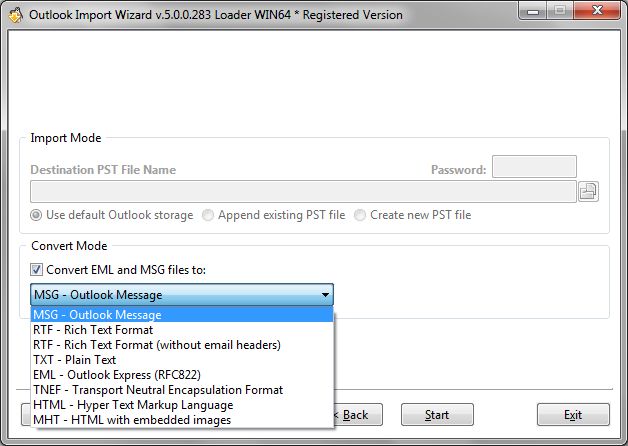
Οδηγός εισαγωγής του Outlook θα μετατρέψει το επιλεγμένο .EML αρχεία και να τα αποθηκεύσετε ως .Msg τα αρχεία με το ίδιο όνομα. Κάθε Outlook .Msg το αρχείο θα αποθηκευτεί στον ίδιο κατάλογο όπου πηγή .EML αρχείο που βρίσκεται. Μπορείτε να ανοίξετε το φάκελο προέλευσης και να αντιγράψετε αρχεία .msg σε άλλη θέση χρησιμοποιώντας τυπικές λειτουργίες των Microsoft Windows.
Το Outlook Οδηγός εισαγωγής μπορεί να χρησιμοποιηθεί ως μηνύματα ηλεκτρονικού ταχυδρομείου πολυ-format μετατροπέας, υπάρχει πολλαπλή επιλογή που βοήθησαν για να μετατρέψετε. EML, .MSG και. EMLX αρχεία σε διάφορα δημοφιλή φορμά όπως HTML, MHT, PST, MSG, EML, RTF κλπ.